WiFi AR — это уникальное приложение, которое позволяет вам проверять уровень сигнала беспроводной сети, используя технологии дополненной реальности. Это простой и эффективный способ оптимизировать ваше Wi-Fi соединение.
Инструкция по использованию WiFi AR на Android
Если вы ощущаете, что сигнал Wi-Fi слишком слабый, попробуйте WiFi AR. Приложение простое в использовании и поможет вам найти лучший сигнал в вашем пространстве.
WiFi AR можно использовать бесплатно и оно имеет небольшой размер - чуть менее 5 МБ. Вот пошаговая инструкция:
- Загрузите и установите WiFi AR из Google Play или нажмите кнопку «Загрузить» выше.
- Откройте приложение после установки на вашем устройстве.
- Выберите между двумя вариантами: Wi-Fi и 3G/LTE.
- Чтобы проверить уровень сигнала вашей беспроводной сети, выберите Wi-Fi. Для проверки 3G/LTE — выберите соответствующий вариант.
- Нажмите «Пуск» после выбора типа подключения.
- Предоставьте необходимые разрешения, нажав «ОК» или «Разрешить».
- Теперь вы находитесь в режиме дополненной реальности.
- Перемещайтесь по комнате, чтобы увидеть, какое место лучше всего подходит для использования Wi-Fi.
- Находясь в разных точках, направьте камеру на выбранную область и наблюдайте за уровнем сигнала.
- Мощность сигнала Wi-Fi будет отображаться в дБм.
Как читать и определять уровень сигнала Wi-Fi
WiFi AR визуализирует уровень сигнала с помощью цветных рамок:
| Цвет |
Уровень сигнала |
| Синий |
Лучший сигнал |
| Желтый |
Средний сигнал |
| Красный |
Самый слабый сигнал |
Выбирайте место, отмеченное синим, чтобы оптимально использовать телефон или работать!
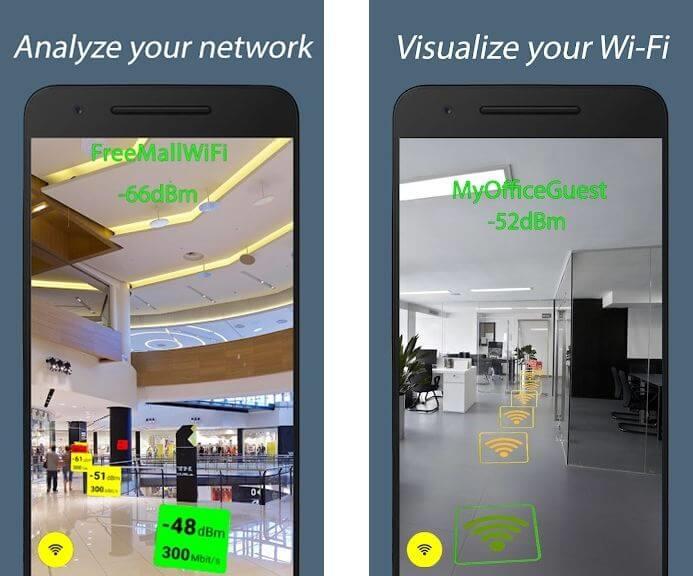
Заключение
Теперь вы знаете, как использовать приложение WiFi AR на Android. Мы надеемся, что эта информация окажется полезной для вас и поможет улучшить качество вашего Wi-Fi соединения.


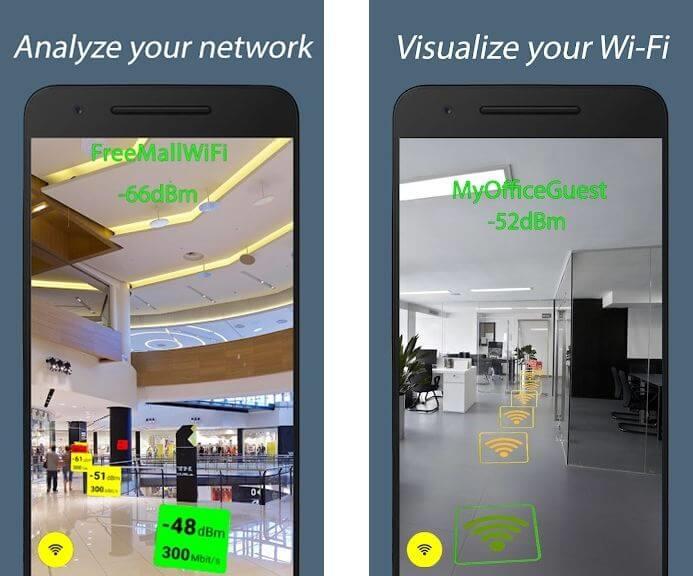














Ольга -
Спасибо за информацию! Я всегда искала способ улучшить свой Wi-Fi. Надеюсь, что ваше руководство поможет меня
Зина -
Можно ли использовать WiFi AR на мобильном телефоне? Или оно работает только на компьютере
Сергей -
Если честно, я не знал о WiFi AR. Спасибо, что поделились! Это должно быть полезным инструментом для проверки сети.
Катя -
этот WiFi AR — просто находка! Не могу дождаться, когда попробую его в действии
Аня 89 -
Прекрасная статья! Особенно понравилось, как просто вы обьяснили процесс проверки. Буду следить за новыми публикациями
Peters 2023 -
Это просто чудо! Проверяю мощность своего Wi-Fi теперь с WiFi AR и всё получается так быстро
Федор -
После использования WiFi AR, я заметил, что мой сигнал стал намного стабильнее. Однозначно рекомендую
Виктор 123 -
Интересно! Как вы думаете, действительно ли WiFi AR может улучшить качество соединения?
Тима -
Как же я люблю, когда технологии помогают решать проблемы. WiFi AR — это спасение для моего дома
Дмитрий -
Спасибо за информацию, очень полезно! Теперь смогу проверить свой Wi-Fi без лишних затруднений
Саша -
Классное приложение! Причем вы можете проверить Wi-Fi сразу в нескольких местах. Это удобно, особенно если у вас большой дом
Таня -
Не знал о таком способе! Спасибо за подсказку. Всегда думал, что надо пользоваться только классическими тестами.
Анна -
Отличная статья! Я никогда не думала, что WiFi AR может помочь проверить мощность Wi-Fi. Теперь обязательно попробую
Оксана -
Зачем использовать WiFi AR, если есть другие способы проверки? Хотелось бы узнать финансы и плюсы
Маша Кот -
Супер! Слышала о WiFi AR, а теперь узнала, что с его помощью можно тестировать мощность сигнала. Буду экспериментировать
Коля -
Наконец-то нашел информацию, которую искал! У меня серьезные проблемы с Wi-Fi, так что попробую ваши советы.
Соня -
Надеюсь, у меня получится использовать WiFi AR. Жизнь без интернета — это просто ужас
Юлия -
Не ожидала, что тема Wi-Fi может быть такой интересной! Спасибо за ваш труд и подробно изложенные идеи.
Людмила -
Прикольно! А как вы выбрали приложение для AR? Есть какие-то советы по выбору
Леша -
Узнал о WiFi AR совсем недавно, и теперь хочу изучить его функционал. Выглядит многообещающе!
Кирилл -
Как долго нужно использовать WiFi AR, чтобы получить точные результаты? Я пробовал, но у меня какие-то странные данные
Витя -
Мне интересно, как вы пришли к идее использовать WiFi AR? Это ведь новинка на рынке!
Мила 777 -
Тоже люблю технологии AR. Отличный способ тестировать сигналы! Надеюсь, получится всё настроить.
Мирослав -
А я уже давно пользуюсь, но не знал, что это называется WiFi AR! Думал, что это просто продвинутое приложение.
Настя -
Кто-нибудь пользовался WiFi AR и реально увидел улучшения в скорости? Могу побольше узнать о вашем опыте.
Денис -
А как быть, если у меня нет нужного устройства для AR? Есть ли альтернативы для тестирования мощности Wi-Fi
Харитон -
Молодец, что делитесь такими полезными статьями! Я уже давно интересуюсь темой Wi-Fi и самыми новыми технологиями
Даниил -
У меня есть идеи, как улучшить статью. Было бы здорово добавить примеры успешного использования WiFi AR
Люся -
Спасибо за такой классный контент! Я пытаюсь разобраться в Wi-Fi, и ваши статьи всегда помогают
Дима -
Я уже использую это приложение для тестирования, и результаты действительно впечатляют! Рекомендую всем
Гриша -
Я рад, что нашел эту статью, искал что-то подобное давно. WiFi AR - это то, что мне нужно!
Вадим -
У меня много устройств под рукой, и WiFi AR, похоже, может помочь мне оптимизировать соединение. Спасибо
Роман IT -
Согласен, что WiFi AR - это отличное средство. Я сам работаю в IT и вижу, как важно иметь хороший сигнал везде
Лена -
Где можно найти больше информации о том, как работает WiFi AR? Интересно, как это все устроено